星级评价:
日期:09-13
立即下载
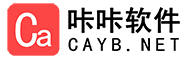

PhoenixCard 是一款专业实用的SD卡量产工具。该软件用于将待量产的固件通过SD卡读卡器写入SD卡中。用户可以选择不同的模式将SD卡烧写成量产模式或者是启动模式,烧写完成后可以用烧写好的SD卡来进行设备量产或者启动。
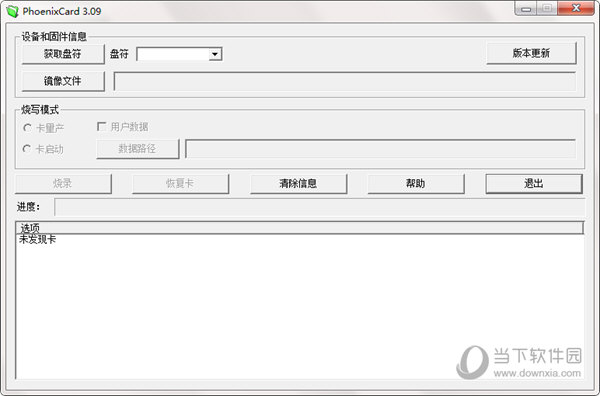
1.鼠标单击“获取盘符”按钮软件自动搜索出读卡器的盘符。(可能有多个)
2. 存在多个移动存储设备的情况下,选择读卡器的盘符。(建议烧卡的时候只插入一个设备, 不要插入其他移动存储设备,以免因误操作而导致数据破坏)
3. 鼠标单击“镜像文件”按钮弹出 img 文件选择对话框,用户可以选择需要烧写的固件文件。
4.烧写模式
选择“卡量产”烧写用于量产的SD卡;
选择“卡启动”烧写用于启动的SD卡,选择“用户数据”选项,将数据烧写到启动卡的用户数据分区中以便在小机上访问这些数据。
5.鼠标单击“烧录”按钮开始进行卡的烧写,烧写过程不要做其他操作。(会清除卡上的数据, 操作前请备份卡上的重要数据)
6.鼠标单击“恢复卡”按钮将恢复卡格式化为普通的卡。(一般不使用,但是会清除卡上的数据,操作 前请备份卡上的重要数据)
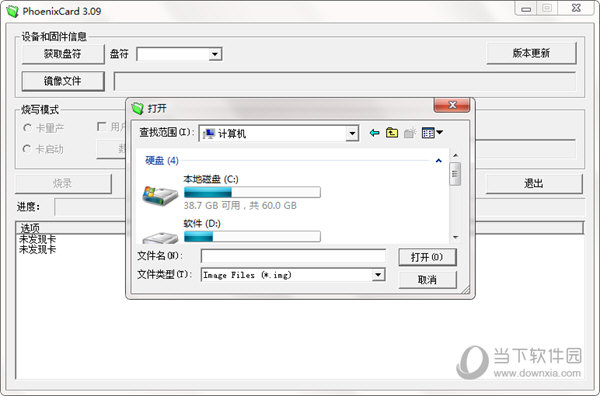
烧写卡:
第一步:运行 phoenixcard
第二步:插入带 SD 卡的读卡器
第三步:点击获取盘符按钮
第四步:在 盘符 选择组合框选择读卡器对应的盘符
第五步:点击镜像文件文件选择按钮选择 image 文件。
第六步:选择所需要的烧写模式,选择“卡启动”并勾选“启动数据”时会弹出数据路径选择对话框,并在后面显示数据路径,如需修改数据路径,点击数据路径修改路径。
第六步:点击烧录
烧写的提示信息会显示在中间提示信息列表
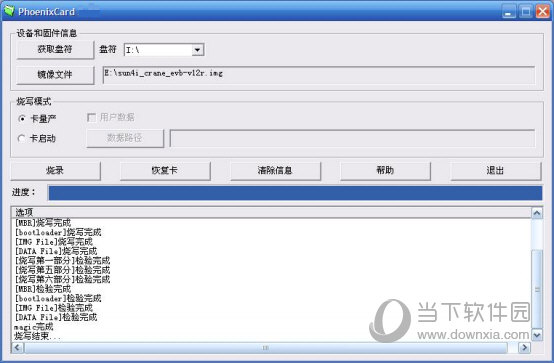
恢复格式化卡:
第一步:运行 phoenixcard
第二步:插入带 SD 卡的读卡器
第三步:点击获取盘符 按钮
第四步:在 盘符选择组合框选择读卡器对应的盘符
第五步:点击恢复卡按钮进行恢复格式化操作
第六步: 拔出卡
其他版本
本类下载排名 总 月
小米小爱鼠标驱动 V1.1.19.24 官方版
258次软件大小:14.14 MB
更新日期:2022-05-18
强力数据恢复软件 V4.7.1.2 官方安装版
193次软件大小:452 KB
更新日期:2022-05-18
MTP USB设备驱动 V5.1 PC版
185次软件大小:6.40 MB
更新日期:2022-05-17
非华为电脑多屏协同 V11.1.1.95 最新版
132次软件大小:133.19 MB
更新日期:2022-05-17
Samsung NVM Express Driver V3.1 官方版
92次软件大小:4.90 MB
更新日期:2022-05-13
Uninstall Tool(卸载工具) V3.5.10.5670 免费版
88次软件大小:4.17 MB
更新日期:2022-05-17
StopUpdates(禁止Win10自动更新) V3.7 汉化版
76次软件大小:2.18 MB
更新日期:2022-05-13
Display Driver Uninstaller(显卡驱动卸载软件) V18.0.4.1 中文便携版
76次软件大小:1.30 MB
更新日期:2022-05-14
Recovery Tool For UFD(联阳U盘修复工具) V1.05 绿色版
72次软件大小:3.79 MB
更新日期:2022-05-14
Geek Uninstaller(卸载软件) V1.4.7.142 多国语言绿色版
72次软件大小:2.63 MB
更新日期:2022-05-21
dx8vb.dll 官方版
12次软件大小:493.68 KB
更新日期:2022-05-22
IE内核修复工具 V1.0 绿色版
11次软件大小:3 KB
更新日期:2022-05-22
极米同屏助手 V3.1.7
11次软件大小:2.47 MB
更新日期:2022-05-22
蓝梦车载录像数据恢复软件 V1.0 绿色版
11次软件大小:848 KB
更新日期:2022-05-21
WinXP SP3 截至 2011年12月 更新汇总 雨林木风版
10次软件大小:111 MB
更新日期:2022-05-22
windowTurnOff 1.0 绿色免费版
10次软件大小:16.9 MB
更新日期:2022-05-21
ClipboardFusion(系统剪贴板增强工具) V5.6.0 中文版
10次软件大小:8.36 MB
更新日期:2022-05-23
VovSoft Time Sync(系统时间同步软件)V1.8 绿色汉化版
9次软件大小:1.69 MB
更新日期:2022-05-23
FVerify文件校验工具 V3.1.1.7 绿色版
9次软件大小:307 KB
更新日期:2022-05-21
ChinaXV优化卫士 V13.12.12
8次软件大小:12.24 MB
更新日期:2022-05-17
装机必备
最新软件
热门软件推荐
软件专题 更多+